
Chia sẻ ngay trên phương tiện truyền thông xã hội:
Theo mặc định, một số ứng dụng có thể được ghim lên đầu màn hình nền. Các ứng dụng như vậy là rất hiếm. Trong hệ thống Windows 10 cả ứng dụng Groove và Phim & TV đều có chế độ xem thu nhỏ cho phép bạn ghim các ứng dụng này lên đầu. Chúng tôi đã đề cập đến một ứng dụng khác có tên là Chế độ xem nhỏ gọn cho phép bạn xem YouTube, Hulu và Netflix ở dạng xem nhỏ. Tùy chọn dạng xem nhỏ hoặc ghim vào màn hình này được dành riêng cho các ứng dụng ghi chú hoặc đa phương tiện. Bạn sẽ không tìm thấy bất cứ điều gì tương tự trong trình xem hình ảnh. Nếu bạn cần ghim một hình ảnh lên đầu màn hình, bạn không có nhiều tùy chọn. Thường thì một màn hình thứ hai có vẻ như là giải pháp duy nhất, nhưng màn hình không hề rẻ. Thay vào đó, hãy thử ScreenDragons. Nó là một công cụ nhẹ cho phép bạn ghim một hình ảnh lên đầu màn hình của bạn.
ScreenDragons có thể ghim bất kỳ số lượng hình ảnh nào lên đầu màn hình của bạn. Bạn có thể nhấp vào hình ảnh, di chuyển nó đến bất kỳ đâu trên màn hình của bạn và làm cho nó trong suốt hoặc mờ đục. Ứng dụng nhận ra độ trong suốt trong hình ảnh PNG và xử lý nó cho phù hợp.
Ghim hình ảnh lên trên cùng
Tải xuống ứng dụng và chạy tệp EXE. Bạn không cần cài đặt ScreenDragons. Ứng dụng thêm một con rồng kính màu thực sự gọn gàng vào màn hình, về cơ bản đây là một trình giữ chỗ cho hình ảnh bạn muốn ghim lên trên cùng.
Để ghim một hình ảnh lên trên cùng, chỉ cần kéo và thả hình ảnh đó vào con rồng. Ngoài ra, sao chép hình ảnh vào khay nhớ tạm, nhấp chuột phải vào con rồng trên màn hình và chọn “Dán” từ menu ngữ cảnh.
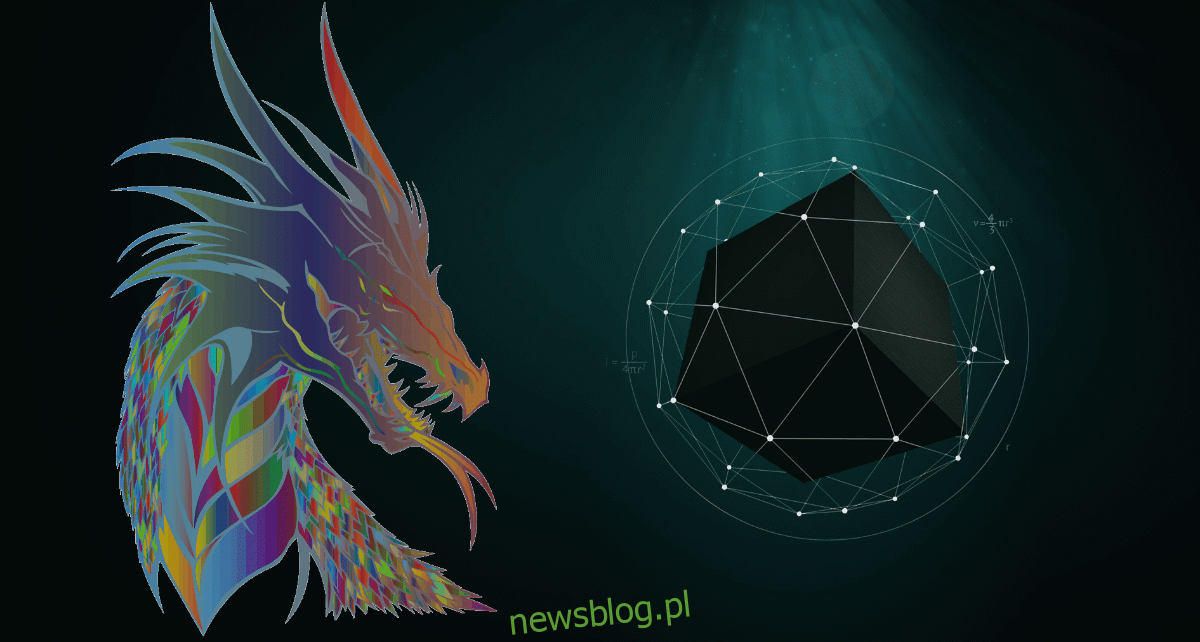
Hình ảnh trong suốt theo mặc định, nhưng không được đặt thành “Khi nhấp”. Sau khi “Nhấp chuột” được bật, bạn sẽ không thể truy cập các tùy chọn menu ngữ cảnh của ứng dụng nữa. Bạn cần đóng ứng dụng và mở lại. ScreenDragons hỗ trợ nhiều phiên bản. Bạn có thể sử dụng nó để mở và ghim nhiều hình ảnh lên đầu màn hình của mình.
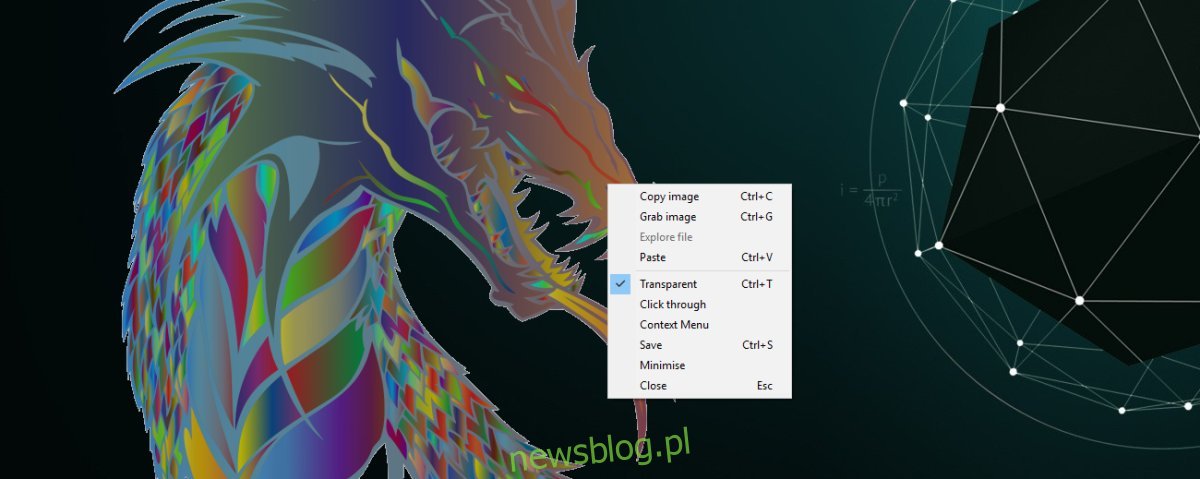
Trình đơn ngữ cảnh nhấp chuột phải cho phép bạn sao chép hình ảnh và mở nó.
Hạn chế
ScreenDragons chỉ có một giới hạn thực sự; bạn không thể thay đổi kích thước hình ảnh trên màn hình. Bất kể kích thước, ScreenDragons chia tỷ lệ hình ảnh thành bất kỳ thứ gì bạn buộc phải sử dụng. Đối với một số người dùng, đây có thể chỉ là một công cụ giảm giá vì hình ảnh chiếm một phần đáng kể của màn hình mặc dù đã được thu nhỏ lại. Bên cạnh đó, ứng dụng không cho phép bạn quản lý độ trong suốt của hình ảnh. Đây không phải là một hạn chế nghiêm trọng và hầu hết người dùng sẽ có thể hài lòng với độ trong suốt mặc định.
Bạn nghĩ gì về bài báo này?
